インスタグラム(Instagram)は、写真や動画を共有できる全世界で人気のSNSです。
国内外問わず多くのユーザーがいて、頻繁に写真や動画を投稿する人もいれば、芸能人や友達の投稿を見るだけの人もいたりと楽しみ方が人それぞれ異なるのが特徴。
インスタグラムを少し見れば分かる通り、SNS内では常に膨大な投稿や動画、広告があったりとコンテンツが充実しています。
そのため、「インスタグラムって実は有料なんじゃ?」「知らないところで勝手に使用料金が掛かっているんじゃ…」と心配になる方もいるのではないでしょうか。
本記事では『インスタグラムは見るだけで料金がかかる?』『登録するときの注意点』について解説していきます。
インスタグラムに興味のある方や、入れてみたけど使い方が分からない…といった方におすすめの記事となっていますので、ぜひ最後までご覧ください。
インスタグラムは見るだけで料金がかかる?
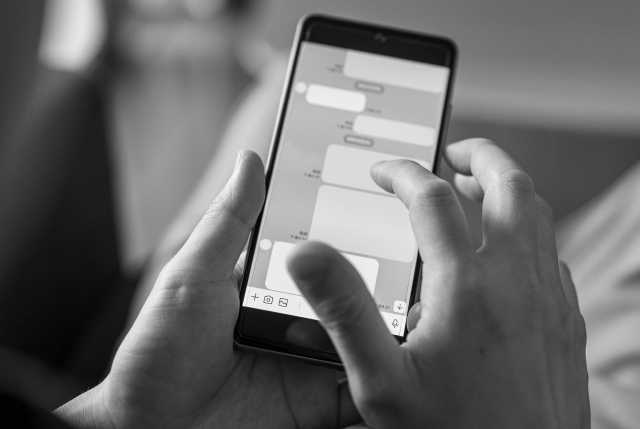
結論からいうと、インスタグラムを見るだけで料金が発生するということはありません。
インスタグラムを活用しての写真・動画投稿をチェックするのは無料で、投稿を見る際の制限もありません。
インスタは無料
インスタグラムは写真や動画を無料で投稿・閲覧ができるSNSです。
タイムラインに表示される広告によって収益を上げているサービスなので、ユーザーが料金を請求されることはありません。
年会費や月額費などを新規登録の際に設定する必要もありませんので、誰でも安心してインストールをしたり見ることができます。
通信料について
インスタグラムに限ったことではありませんが、スマホで画像や動画を見ると通信料金が発生します。
とくに動画やライブ配信を見る場合は、画像を見るよりも多くの通信量を必要とするため、契約しているモバイル通信のプランによっては通信料金が増えることもあるでしょう。
頻繁にインスタグラムをチェックしたいけれど、通信料金が気になる人は、定額プランやWiFiを利用することをおすすめします。
商品購入について
インスタグラムには商品の投稿から直接通販サイトに移動できるショッピング機能があります。
この機能を使って商品を購入する場合、他のネット通販と同様に料金が必要です。
商品を購入する際は、住所や電話番号などの個人情報を入力する手続きがあるので、通販サイトに移動しただけで購入が確定されることはありません。
間違って通販サイトに移動しても、焦らずにブラウザを閉じるか元のページに戻りましょう。
インスタに有料コンテンツはある?

2023年2月19日、インスタグラム内で月額有料サービス(サブスク)が試験的に導入されることが発表されました。
内容は、特定の投稿者に対して月額料金を払い、限定コンテンツを利用することができるもの。
つまりインスタ自体の利用が有料になるのではなく、好きな投稿者の限定コンテンツを定期購入する仕組みですね。
反対に自分が投稿者となり、料金を支払ってくれたユーザーに対して限定コンテンツを提供することも可能です。
上手く活用できれば収益化も見込めるので、一度試してみる価値はあるのではないでしょうか。
インスタグラムの通信量はどれくらい?

インスタグラムを閲覧した際の通信量は、一体どの程度かかるのでしょうか。
以下でモバイルデータ通信でインスタグラムをご利用の方向けに通信量の目安をご紹介いたします。
通信量の目安
※フィードやストーリーに表示される写真・動画は、ユーザーによって異なるので参考程度にご覧ください。
| 操作 | 通信量/1h |
| フィードの閲覧 | 約800MB(0.8GB) |
| ストーリーの閲覧 | 約450MB(0.45GB) |
| インスタライブの閲覧 | 約400MB(0.4GB) |
通信量の節約方法
インスタグラムには、写真や動画の読み込み速度が落ちるものの通信量を節約できる設定が用意されています。
「モバイルデータを節約をオンにする」という項目がインスタグラム内の設定にありますので、通信量を節約したい方はオンに切り替えておきましょう。
また、インスタでのモバイルデータ通信をオフにすることで知らぬ間にWi-Fiの接続が切れていて、モバイルデータ通信になっていたという事態を未然に防げます。
他にもiPhoneやAndroidには、通信量を節約できる省データモードが搭載されており、有効にするとインスタグラムの利用に関わらず通信量を減らせます。
インスタグラムの閲覧方法

インスタグラムの閲覧方法には、アプリとWEBブラウザの2種類があります。
WEBブラウザは主にアカウント登録が面倒な方や、周りに気付かれずに匿名で投稿を閲覧する際などに使われることが多いです。
しかし、アカウント登録をしていないことからデメリットも存在します。
アプリとWEBブラウザの違いについて、ここで一度確認しておきましょう。
アプリとWEBブラウザについて
アプリでインスタグラムを見る場合は、アカウント登録とログインが必要です。
しかしWEBブラウザから閲覧すれば、その必要はありません。
アカウントがいらないので足跡がつく心配もなく、複数の投稿を見ることも可能です。
WEBブラウザからインスタグラムを閲覧する手順は以下の通りです。
- スマホまたはパソコンのWEBブラウザを開く
- 検索ボックスにインスタグラムのURL『https://www.instagram.com/』を入力
- 見たい投稿者のユーザーネームを入力してアクセス
検索結果にプロフィール画面にアクセスできるページが表示されれば、そのままアクセスして見ることができます。
ただし注意点として、ログインしない場合、一部の投稿しか閲覧することができません。
ストーリーズやライブ配信を見れなかったり、過去の投稿にスクロールするとログイン画面が表示されて閲覧できなくなったりと制限がかかる場合もあります。
アカウントの作り方
制限なしで閲覧したいときは、見る専用アカウントを作りましょう。
自分だと特定される可能性のある投稿やアカウント名を避ければ(本名やそれをもじったあだ名などはNG)、周りに気付かれる心配も少ないです。
Instagramアカウントを作成する方法は「Facebookアカウントを利用する」「携帯電話番号・メールアドレスで新規登録する」の2種類があります。
既にFacebookのアカウントがあれば、少ない手続きでアカウントを作成できますが、連携するとFacebook経由で知り合いにバレるので注意しましょう。
携帯電話番号・またはメールアドレスで登録する手順は以下の通りです。
- スマホにインスタグラムのアプリをダウンロード
- アプリを開いて[新しいアカウントを作成]を選択
- 電話番号またはメールアドレスを入力し、届いた認証コードを入力
- 名前とパスワードを設定し、連絡先を同期するかしないかを選択
※アカウントを知られたくないときは、[連絡先を同期せずに次に進む]を選択 - 誕生日を入力して完了
インスタ グラムを見るだけで危険性はある?

インスタグラムに登録する際、設定によっては周りの人にアカウントがバレたり、知らない人に見られたりする危険性があります。
インスタグラムを利用している全ての人がマナーの良い訳ではないため、写真の投稿をする際は住所や個人の特定に繋がる内容は避けた方が良いでしょう。
実際、インスタグラムに学校の制服や自宅から撮影した写真を投稿しただけで個人情報が特定され、嫌がらせを受けたというケースもあります。
インスタグラムを登録するときの注意点

インスタグラムを含むSNSでは危険もありますが、基本的なマナーや注意点などが守れる限りは安心して利用できるツールとなっています。
しかし注意すべき点はSNSごとに異なるケースもありますので、ここでインスタグラムを登録するときの注意点を確認しておきましょう。
公開設定について
インスタグラムに登録するとき、アカウントの公開・非公開設定には注意が必要です。
アカウント情報を「公開」に設定している場合、すべてのユーザーがあなたの投稿を閲覧できます。
反対に非公開アカウントに設定すれば、自分のフォロワー以外は閲覧することができません。
もし知らない人からフォローされたくなかったり、投稿を見られたくなかったりするのならば「非公開」に設定しましょう。
アカウントの公開・非公開設定は登録するタイミングで設定できますし、後から変更することもできます。
インスタグラムのアカウントを非公開にする手順は以下の通りです。
- インスタグラムを開く
- プロフィール画面のメニューボタンから[設定]を選択
- [設定]から[プライバシー設定]を選択
- [非公開アカウント]にチェックを入れ、[非公開に切り替える]で設定完了
電話帳の同期について
インスタグラムには、スマホの電話帳と同期して、インスタグラムを利用している友達や知人に自分のアカウントを通知する機能があります。
友達や知人にバレずに登録するには、連絡先(電話帳)とのリンクを解除しましょう。
リンクの解除はアカウントを登録するタイミングで設定可能で、後から解除することもできます。
インスタグラムの連絡先のリンクを解除する手順は以下の通りです。
- インスタグラムを開く
- プロフィール画面のメニューボタンから[設定]を選択
- [設定]から[アカウント]を選択
- [アカウント]の[連絡先の同期]を選択
- [連絡先をリンク]のチェックを外し、[リンクを解除]で設定完了
「インスタ グラム 見るだけ 料金」を検索する人がよく思う質問4選
まとめ:インスタを見るだけならお金はかからない!
芸能人も利用しているため、つい有料ツールなのではないかと思いがちですが、実際はただ見るだけならインスタグラムは無料です。
投稿・閲覧ともに無制限で自分の個性をアピールできる良い場所であるともいえますね。
ただし通信量や通販を利用してのショッピング・サブスク購入の際には費用がかかりますので、インスタグラムを活用する際にはご注意ください。
コメント